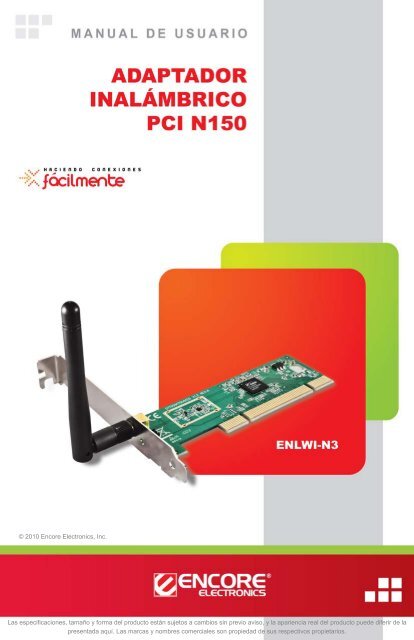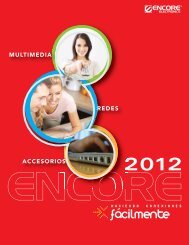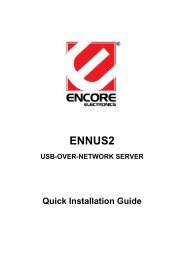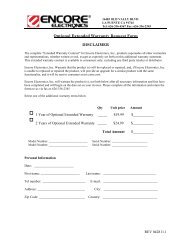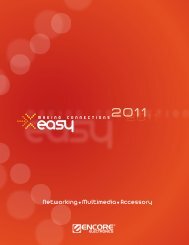ENLWI-N3 Manual de Usuario - Encore Electronics
ENLWI-N3 Manual de Usuario - Encore Electronics
ENLWI-N3 Manual de Usuario - Encore Electronics
You also want an ePaper? Increase the reach of your titles
YUMPU automatically turns print PDFs into web optimized ePapers that Google loves.
© 2010 <strong>Encore</strong> <strong>Electronics</strong>, Inc. All rights reserved.COVER<br />
© 2010 <strong>Encore</strong> <strong>Electronics</strong>, Inc.<br />
Las especificaciones, tamaño y forma <strong>de</strong>l producto están sujetos a cambios sin previo aviso, y la apariencia real <strong>de</strong>l producto pue<strong>de</strong> diferir <strong>de</strong> la<br />
presentada aquí. Las marcas y nombres comerciales son propiedad <strong>de</strong> sus respectivos propietarios.
TABLA DE CONTENIDOS<br />
HISTORIAL DE REVISIONES............................................................................... 4<br />
1. INTRODUCCIÓN........................................................................................... 5<br />
1.1 CARACTERÍSTICAS ......................................................................................... 5<br />
1.2 FAMILIARICESE CON SU NUEVA TARJETA DE RED INALÁMBRICA................... 6<br />
1.3 CONTENIDO DEL PAQUETE............................................................................. 7<br />
1.4 ANTES DE COMENZAR .................................................................................... 8<br />
1.5 INSTALACIÓN DEL HARDWARE....................................................................... 8<br />
2. PROCEDIMIENTO DE INSTALACIÓN.................................................... 10<br />
3. UTILIDAD PARA LA CONFIGURACIÓN DE REDES INALÁMBRICAS... 16<br />
3.1 ENCOREUI WIRELESS UTILITY & WINDOWS ZERO CONFIGURATION (WZC).... 16<br />
3.2 INICIO DE LA UTILIDAD ENCOREUI .............................................................. 23<br />
3.3 PROFILE (PERFIL) ........................................................................................ 34<br />
3.3.1 Añadir/Editar Perfil.......................................................................... 35<br />
3.3.2 Ejemplo <strong>de</strong> Añadir un Perfil en Profile....................................... 37<br />
3.4 NETWORK (REDES)...................................................................................... 40<br />
3.5 ADVANCED (AVANZADO) .............................................................................. 42<br />
3.6 STATISTICS (ESTADÍSTICAS) ........................................................................ 45<br />
3.7 WMM............................................................................................................ 46<br />
3.8 WPS............................................................................................................. 54<br />
3.9 SSO.............................................................................................................. 59<br />
3.10 CCX ........................................................................................................... 60<br />
3.11 ABOUT (ACERCA DE) ................................................................................. 61<br />
3.12 LINK STATUS (ESTADO DEL ENLACE)........................................................ 62<br />
4. SOFT-AP FUNCTION................................................................................. 63<br />
4.1 CAMBIAR A MODO AP Y CONFIGURACIÓN BÁSICA ..................................... 63<br />
1<br />
www.encore-usa.com
4.2 SECURITY SETTINGS (CONFIGURACIONES DE SEGURIDAD)....................... 67<br />
4.3 ACCESS CONTROL (CONTROL DE ACCESO) ............................................... 68<br />
4.4 MAC TABLE (TABLA DE DIRECCIONES MAC) ............................................ 70<br />
4.5 EVENT LOG (BITÁCORA DE EVENTOS) ........................................................ 71<br />
4.6 STATISTICS (ESTADÍSTICAS) ........................................................................ 71<br />
4.7 ABOUT (ACERCA DE) ................................................................................... 72<br />
Las especificaciones, tamaño y forma <strong>de</strong>l producto están sujetos a cambios sin previo<br />
aviso, y la apariencia real <strong>de</strong>l producto pue<strong>de</strong> diferir <strong>de</strong> la presentada aquí.<br />
Las marcas y nombres comerciales son propiedad <strong>de</strong> sus respectivos propietarios.<br />
© 2010 <strong>Encore</strong> <strong>Electronics</strong>, Inc. Derechos reservados.<br />
2<br />
www.encore-usa.com
Advertencia <strong>de</strong> la FCC<br />
Este equipo ha sido probado y cumple con los límites para un dispositivo digital <strong>de</strong> Clase C,<br />
<strong>de</strong> conformidad con el apartado 15 <strong>de</strong> las Normas <strong>de</strong> la FCC. Estos límites se han<br />
diseñado para proporcionar una protección razonable contra interferencias perjudiciales en<br />
una instalación resi<strong>de</strong>ncial. Este equipo genera, utiliza y pue<strong>de</strong> emitir energía <strong>de</strong><br />
radiofrecuencia y, si no se instala y utiliza <strong>de</strong> acuerdo con las instrucciones, pue<strong>de</strong> causar<br />
interferencias en las comunicaciones por radio. Sin embargo, no hay garantía <strong>de</strong> que no se<br />
produzcan interferencias en una instalación particular. Si este equipo causa interferencias<br />
que afectan la recepción <strong>de</strong> radio o televisión, lo cual pue<strong>de</strong> <strong>de</strong>terminarse apagando y<br />
encendiendo el equipo, se le recomienda al usuario intentar corregir la misma utilizando<br />
una o más <strong>de</strong> las medidas siguientes:<br />
- Oriente nuevamente o cambie <strong>de</strong> lugar la antena receptora.<br />
- Aumente la separación entre el equipo y el receptor.<br />
- Conecte el equipo a un tomacorriente diferente al cual está conectado actualmente.<br />
- Consulte al distribuidor o con un técnico <strong>de</strong> radio o televisión para obtener ayuda. El<br />
receptor está conectado.<br />
Aviso <strong>de</strong> la FCC: Cualquier cambio o modificación no aprobados expresamente por la<br />
parte responsable <strong>de</strong>l cumplimiento, podría anular la autoridad <strong>de</strong>l usuario para operar este<br />
equipo.<br />
Este dispositivo cumple con la Parte 15 <strong>de</strong> las Normas <strong>de</strong> la FCC. La operación está sujeta<br />
a las siguientes dos condiciones: (1) Este dispositivo no pue<strong>de</strong> causar interferencias<br />
perjudiciales y (2) este dispositivo <strong>de</strong>be aceptar cualquier interferencia recibida, incluyendo<br />
interferencias que puedan causar un funcionamiento no <strong>de</strong>seado.<br />
NOTA: Todas las pruebas <strong>de</strong> telecomunicaciones y <strong>de</strong> seguridad sólo incluyen el hardware<br />
contenido en este dispositivo.<br />
NOTA IMPORTANTE:<br />
Declaración <strong>de</strong> Exposición a la Radiación <strong>de</strong> la FCC:<br />
Este equipo cumple con los límites <strong>de</strong> exposición a la radiación establecidos por la FCC<br />
para un entorno no controlado. Este equipo <strong>de</strong>be ser instalado y operado a una distancia<br />
mínima <strong>de</strong> aproximadamente ocho pulgadas (20 cm) entre el emisor y su cuerpo.<br />
3<br />
www.encore-usa.com
Este transmisor no <strong>de</strong>be ser colocado u operado junto con cualquier otra antena o<br />
transmisor.<br />
Declaración <strong>de</strong> Aprobación Modular:<br />
Este dispositivo está diseñado para ser utilizado sólo con integradores OEM bajo las<br />
siguientes condiciones:<br />
1) La antena <strong>de</strong>be instalarse <strong>de</strong> tal manera que hayan 20 cm entre la antena y los usuarios,<br />
y<br />
2) El módulo transmisor no pue<strong>de</strong> ser colocado con ningún otro transmisor o antena.<br />
NOTA IMPORTANTE:<br />
En caso <strong>de</strong> que estas condiciones no puedan ser cumplidas (por ejemplo, ciertas<br />
configuraciones <strong>de</strong> equipos portátiles o utilizarlo con otro transmisor), la autorización <strong>de</strong> la<br />
FCC ya no se consi<strong>de</strong>ra válida y el ID <strong>de</strong> la FCC no podrá ser utilizado en el producto final.<br />
En estas circunstancias, el integrador OEM se encargará <strong>de</strong> evaluar nuevamente el<br />
producto final (incluyendo el transmisor) y la obtención <strong>de</strong> una autorización <strong>de</strong> la FCC por<br />
separado.<br />
Historial <strong>de</strong> Revisiones<br />
Revisión Historial<br />
V1.0 1era versión<br />
Todas las marcas y productos mencionados en este manual son marcas comerciales o<br />
marcas comerciales registradas <strong>de</strong> sus respectivos propietarios.<br />
4<br />
www.encore-usa.com
1. Introducción<br />
¡Gracias por adquirir esta tarjeta <strong>de</strong> red inalámbrica <strong>de</strong> alta velocidad! A<strong>de</strong>más <strong>de</strong> los<br />
estándares inalámbricos comunes 802.11b/g, esta tarjeta <strong>de</strong> red inalámbrica también es<br />
capaz <strong>de</strong> acce<strong>de</strong>r a re<strong>de</strong>s inalámbricas 802.11n – la tasa <strong>de</strong> transferencia <strong>de</strong> datos es <strong>de</strong><br />
hasta 150 Mbps, ¡que es tres veces más rápida que una red inalámbrica 802.11g! Con una<br />
interfaz PCI fácil <strong>de</strong> instalar, - un puerto <strong>de</strong> expansión muy común en las computadoras -<br />
conecte esta tarjeta <strong>de</strong> red inalámbrica en cualquier ranura PCI <strong>de</strong> su computador, ¡así <strong>de</strong><br />
simple!<br />
1.1 Características<br />
● Mayor Ancho <strong>de</strong> Banda<br />
- satisface la <strong>de</strong>manda intensiva <strong>de</strong> ancho <strong>de</strong> banda en aplicaciones, tales como<br />
transmisión <strong>de</strong> vi<strong>de</strong>o HD, <strong>de</strong>scarga <strong>de</strong> archivos gran<strong>de</strong>s y juegos en línea<br />
● Seguridad Inalámbrica Avanzada<br />
- soporta WEP, WPA, WPA2, y encriptación WPS<br />
● Recepción Inalámbrica Mejorada<br />
● Fácil Instalación<br />
● Convierte Su PC en un Router Inalámbrico en Modo AP<br />
● Proporciona una configuración <strong>de</strong> usuario sencilla y utilida<strong>de</strong>s <strong>de</strong> diagnóstico<br />
● Soporta Modos <strong>de</strong> Re<strong>de</strong>s <strong>de</strong> Infraestructura y Ad-Hoc<br />
5<br />
www.encore-usa.com
1.2 Familiarícese con su nueva tarjeta <strong>de</strong> red inalámbrica<br />
1. Antena<br />
Se incluye una antena dipolo <strong>de</strong> 2dBi con la tarjeta PCI. Asegure la antena al conector<br />
SMA al Reverso <strong>de</strong> la tarjeta.<br />
2. Definiciones <strong>de</strong> los LED Link y Active<br />
LED<br />
Link<br />
Estado <strong>de</strong> la<br />
Luz<br />
6<br />
www.encore-usa.com<br />
Descripción<br />
Encendido Conectado a un punto <strong>de</strong> acceso inalámbrico<br />
Apagado La conexión está apagada
Active<br />
1.3 Contenido <strong>de</strong>l Paquete<br />
Intermitente Enviando y recibiendo datos<br />
Apagado Sin actividad inalámbrica<br />
Antes <strong>de</strong> empezar a utilizar esta tarjeta <strong>de</strong> red inalámbrica, compruebe si falta algo en el<br />
paquete, y contacte a su distribuidor para solicitar los artículos faltantes:<br />
Una Tarjeta <strong>de</strong> Red Inalámbrica PCI<br />
Una Antena Dipolo <strong>de</strong> 2dBi<br />
Un CD-ROM (Controladores / Utilidad / <strong>Manual</strong> <strong>de</strong> <strong>Usuario</strong>)<br />
7<br />
www.encore-usa.com
1.4 Antes <strong>de</strong> comenzar<br />
Debe cumplir los siguientes requerimientos:<br />
Un computador con un Puerto PCI Disponible<br />
Al menos un procesador <strong>de</strong> 300MHz y 32MB <strong>de</strong> memoria<br />
Sistema operativo Windows® 7, 2000, XP o Windows Vista®<br />
Una unidad <strong>de</strong> CD-ROM<br />
Al menos 100MB disponible en disco duro.<br />
1.5 Instalación <strong>de</strong>l Hardware<br />
PASO1: Apague el computador y retire la cubierta.<br />
PASO2: Inserte la tarjeta <strong>de</strong> red inalámbrica PCI con firmeza en una ranura PCI. Refiérase<br />
a la ilustración que se muestra a continuación:<br />
PASO3: Asegure la tarjeta a la parte trasera <strong>de</strong>l armazón <strong>de</strong>l computador y vuelva a colocar<br />
la cubierta.<br />
8<br />
www.encore-usa.com
PASO4: Instale la antena en la tarjeta <strong>de</strong> red inalámbrica, y asegúrese <strong>de</strong> que la antena<br />
esté bien colocada. Para mejorar la recepción <strong>de</strong> radio, por favor, oriente la<br />
antena hacia la posición correcta.<br />
PASO5: Encienda el computador.<br />
9<br />
www.encore-usa.com
2. Procedimiento <strong>de</strong> Instalación<br />
Nota: Si ha instalado previamente el controlador <strong>de</strong>l Adaptador Inalámbrico y la utilidad,<br />
<strong>de</strong>sinstale primero la versión anterior.<br />
PASO1: El Found New Hardware Wizard (Nuevo Hardware Encontrado) que se<br />
muestra <strong>de</strong>bajo, aparecerá luego que el adaptador inalámbrico ha sido instalado. Haga clic<br />
en Cancel para continuar.<br />
(En Windows Vista)<br />
10<br />
www.encore-usa.com
(En Windows XP)<br />
(En Windows 2000)<br />
PASO2: Inserte el CD <strong>de</strong> Instalación en la unidad CD-ROM, aparecerá la ventana siguiente.<br />
Haga clic en Utility Software and Driver para comenzar la instalación <strong>de</strong>l<br />
controlador <strong>de</strong>l dispositivo.<br />
11<br />
www.encore-usa.com
PASO3: Lea el acuerdo <strong>de</strong> licencia siguiente. Utilice la barra <strong>de</strong> <strong>de</strong>splazamiento para ver el<br />
resto <strong>de</strong> este acuerdo. Seleccione accept the terms of the license agreement (acepto los<br />
términos <strong>de</strong>l acuerdo <strong>de</strong> licencia) y haga clic en el botón Next para continuar.<br />
12<br />
www.encore-usa.com
PASO4: Seleccione Install driver and <strong>Encore</strong> WLAN Utility y haga clic en Next para<br />
continuar.<br />
PASO5: En Windows XP, existe el Windows Zero Configuration Tool para configurar su<br />
adaptador inalámbrico. Pue<strong>de</strong> escoger configurar el adaptador mediante Microsoft Zero<br />
Configuration Tool o <strong>Encore</strong> Configuration Tool. Se recomienda seleccionar <strong>Encore</strong><br />
Configuration Tool para el adaptador. Haga clic en Next para continuar.<br />
13<br />
www.encore-usa.com
PASO6: Haga clic en Install para comenzar la instalación.<br />
PASO7: Por favor, espere un momento mientras se configura el Adaptador <strong>de</strong> Red<br />
Inalámbrico con el nuevo software instalado (controlador).<br />
PASO8: Después <strong>de</strong> que el asistente <strong>de</strong> configuración ha instalado exitosamente la tarjeta<br />
14<br />
www.encore-usa.com
<strong>de</strong> red inalámbrica, haga clic en Finish para salir <strong>de</strong>l asistente.<br />
Aparecerá Configuration Utility (Utilidad <strong>de</strong> Configuración) como ícono en la ban<strong>de</strong>ja <strong>de</strong>l<br />
sistema <strong>de</strong> Windows, mientras el adaptador se encuentre en funcionamiento. Pue<strong>de</strong> abrir<br />
la utilidad haciendo doble clic en el ícono.<br />
Haga clic con el botón <strong>de</strong>recho en el icono, hay algunos elementos para que usted opere la<br />
utilidad <strong>de</strong> configuración,<br />
Launch Config Utilities Seleccione esta opción para abrir la herramienta<br />
Configuration Utility (Utilidad <strong>de</strong> Configuración).<br />
Use Zero Configuration as Configuration utility (Disponible sólo en Windows XP)<br />
Seleccione esta opción para utilizar la utilidad <strong>de</strong> configuración inalámbrica<br />
incorporada en Windows XP (Windows Zero Configuration) para configurar la<br />
tarjeta.<br />
Switch to STA+AP Mo<strong>de</strong> (Disponible en Windows 7) <br />
Seleccione esta opción para cambiar a modo AP.<br />
Switch to AP Mo<strong>de</strong> (Disponible sólo en Windows Vista, XP y 2000) <br />
15<br />
www.encore-usa.com
Seleccione esta opción para cambiar a modo AP.<br />
Open Diagnostic Testing Mo<strong>de</strong> (Disponible sólo en Windows Vista, XP y 2000) <br />
Para comprobar el estado <strong>de</strong> conexión <strong>de</strong> red.<br />
Exit Seleccione Exit para cerrar la herramienta Configuration Utility.<br />
3. Utilidad para la Configuración <strong>de</strong> Re<strong>de</strong>s Inalámbricas<br />
3.1 <strong>Encore</strong>UI Wireless Utility & Windows Zero Configuration (WZC)<br />
La Utilidad <strong>de</strong> Configuración (Configuration Utility) es una aplicación po<strong>de</strong>rosa que le<br />
ayuda a configurar el adaptador <strong>de</strong> red inalámbrico y controlar el estado <strong>de</strong> la red durante<br />
el proceso <strong>de</strong> comunicación.<br />
Cuando el adaptador se encuentra instalado, la utilidad <strong>de</strong> configuración se mostrará<br />
automáticamente. Este adaptador se auto-conectará al dispositivo inalámbrico que tenga<br />
una mejor intensidad <strong>de</strong> la señal y sin seguridad inalámbrica configurada.<br />
En Windows XP, se dispone <strong>de</strong> la utilidad <strong>de</strong> configuración inalámbrica llamada “Windows<br />
Zero Configuration” la cual provee la función <strong>de</strong> configuración básica para la Tarjeta<br />
Inalámbrica <strong>Encore</strong>; la Utilidad <strong>de</strong> <strong>Encore</strong> (<strong>Encore</strong>UI) provee la funcionalidad WPA<br />
suplicante. Para facilitar al usuario la selección <strong>de</strong> la utilidad <strong>de</strong> configuración correcta,<br />
<strong>Encore</strong>UI permitirá que el usuario realice la selección cuando se ejecute por primera vez<br />
luego <strong>de</strong>l inicio <strong>de</strong> Windows XP.<br />
16<br />
www.encore-usa.com
<strong>Encore</strong>UI pue<strong>de</strong> co-existir con WZC (Windows Zero Configuration). Cuando coexiste con<br />
WZC, <strong>Encore</strong>UI solo provee funciones <strong>de</strong> monitoreo tales como, estado <strong>de</strong>l enlace, estado<br />
<strong>de</strong> la red, estadísticas, estado <strong>de</strong> funciones avanzadas, estado WMM y estado WPS. No<br />
interferirá con la configuración <strong>de</strong> WZC o los perfiles. Vea la siguiente figura: Para<br />
seleccionar WZC o <strong>Encore</strong>UI<br />
WZC<br />
<strong>Encore</strong>UI<br />
Si selecciona “Use Zero Configurations as Configuration utility”, continúe con la<br />
sección. La imagen a continuación muestra el estado <strong>de</strong> <strong>Encore</strong>UI cuando WZC se activa<br />
como utilidad principal <strong>de</strong> control.<br />
17<br />
www.encore-usa.com
Cuando <strong>de</strong> activa WZC, encontrará un par <strong>de</strong> diferencias en el estado <strong>de</strong> <strong>Encore</strong>UI<br />
comparado a cuando funciona sin WZC:<br />
(1) El botón Profile se pondrá en gris, la función profile se <strong>de</strong>sactiva ya que la tarjeta <strong>de</strong><br />
red es controlada por WZC.<br />
(2) Las funciones connect y add se pondrán en gris. Por la misma razón anterior.<br />
[Utilizar WZC para configurar la tarjeta <strong>de</strong> red inalámbrica]<br />
PASO1: Haga clic con el botón <strong>de</strong>recho en el ícono <strong>de</strong> la utilidad <strong>de</strong> configuración <strong>Encore</strong> y<br />
seleccione “Use Zero Configuration as Configuration Utility”.<br />
PASO2: Haga clic con el botón <strong>de</strong>recho en el ícono <strong>de</strong> la conexión <strong>de</strong> red en la barra <strong>de</strong> tareas.<br />
18<br />
www.encore-usa.com
PASO3: Todo punto <strong>de</strong> acceso inalámbrico se mostrará aquí. Si el punto <strong>de</strong> acceso que <strong>de</strong>sea<br />
utilizar no se muestra aquí, por favor trate <strong>de</strong> mover el equipo más cerca <strong>de</strong>l punto <strong>de</strong> acceso, o<br />
pue<strong>de</strong> hacer clic en “Refresh Network List” para volver a buscar los puntos <strong>de</strong> acceso. Haga clic<br />
en el punto <strong>de</strong> acceso que <strong>de</strong>sea utilizar, si se muestra, luego haga clic en “Connect”.<br />
PASO4: Si el punto <strong>de</strong> acceso está protegido mediante cifrado, tiene que introducir aquí la<br />
clave o contraseña <strong>de</strong> seguridad. Debe coincidir con la configuración <strong>de</strong> cifrado en el punto<br />
<strong>de</strong> acceso.<br />
19<br />
www.encore-usa.com
PASO5: Cuando vea el mensaje “Connected”, significa que la conexión entre el<br />
computador y el punto <strong>de</strong> acceso inalámbrico se ha establecido correctamente.<br />
PASO6: Si <strong>de</strong>sea cambiar la información <strong>de</strong>l Punto <strong>de</strong> Acceso, haga clic en “Change<br />
advanced settings”<br />
20<br />
www.encore-usa.com
PASO7: Seleccione la pestaña “Wireless Networks”.<br />
PASO8: Haga clic en “Properties” y luego en el botón “OK”.<br />
21<br />
www.encore-usa.com
PASO9: Luego <strong>de</strong> ingresar los valores a<strong>de</strong>cuados, haga clic en el botón “OK”. Y aparecerá<br />
el aviso <strong>de</strong>l estado como se muestra a continuación.<br />
PASO10: Haga clic en el ícono <strong>de</strong> <strong>Encore</strong> y aparecerá la ventana principal <strong>de</strong> <strong>Encore</strong>UI. El<br />
22<br />
www.encore-usa.com
usuario pue<strong>de</strong> encontrar los puntos <strong>de</strong> acceso cercanos en la lista. El punto <strong>de</strong> acceso al<br />
que actualmente se encuentra conectado también se mostrará con el icono en color ver<strong>de</strong><br />
como se indica en la pantalla a continuación. El usuario pue<strong>de</strong> utilizar la pestaña disponible<br />
para configurar las funciones más avanzadas que proporciona la tarjeta <strong>de</strong> red inalámbrica<br />
<strong>Encore</strong>.<br />
3.2 Inicio <strong>de</strong> la Utilidad <strong>Encore</strong>UI<br />
23<br />
www.encore-usa.com
Al iniciar <strong>Encore</strong>UI, el sistema se conectará al punto <strong>de</strong> acceso (AP) con la intensidad más<br />
fuerte en la señal sin configuración <strong>de</strong>l perfil o compatible con el perfil configurado. Se dará<br />
una or<strong>de</strong>n <strong>de</strong> exploración <strong>de</strong> la tarjeta <strong>de</strong> red inalámbrica. Después <strong>de</strong> dos segundos, se<br />
actualizará con el resultado <strong>de</strong> la lista <strong>de</strong> exploración <strong>de</strong> BSS. La lista <strong>de</strong> puntos <strong>de</strong> acceso<br />
incluye los campos más utilizados, como el SSID, tipo <strong>de</strong> red, canal utilizado, modo<br />
inalámbrico, estado <strong>de</strong> la seguridad y el porcentaje <strong>de</strong> la señal. El icono <strong>de</strong> la flecha indica<br />
está conectado a la red BSS o IBSS.<br />
Existen tres secciones en <strong>Encore</strong>UI. Estas secciones se <strong>de</strong>scriben brevemente a<br />
24<br />
www.encore-usa.com
continuación.<br />
Sección <strong>de</strong> Botones: Incluye la página Profile (Perfil), página Network (Re<strong>de</strong>s), página<br />
Advanced (Avanzado), página Statistics (Estadísticas), página WMM, página WPS,<br />
página SSO, página CCX, botón About (Acerca <strong>de</strong>), Radio On/Off (Encen<strong>de</strong>r/Apagar la<br />
señal) y Help (Ayuda).<br />
Sección <strong>de</strong> Botones<br />
Mover a la Izquierda<br />
Mover a la Derecha<br />
Sección <strong>de</strong> Funciones: Correspondientes a los botones<br />
Página Profile<br />
25<br />
www.encore-usa.com
Página Network<br />
Página Advanced<br />
26<br />
www.encore-usa.com
Página Statistics<br />
Página WMM<br />
27<br />
www.encore-usa.com
Página WPS<br />
Página SSO (disponible en los SO Windows XP y 2000)<br />
28<br />
www.encore-usa.com
Página CCX (disponible en los SO Windows Vista, XP y 2000)<br />
Página About<br />
29<br />
www.encore-usa.com
Sección <strong>de</strong> Estado: Incluye el Estado <strong>de</strong> la Conexión, Información <strong>de</strong>l AP (Punto <strong>de</strong><br />
Acceso) y Configuración.<br />
Estado <strong>de</strong> la Conexión<br />
En la Pestaña “Profile”, haga clic en el AP conectado <strong>de</strong> “Profile List” (Lista <strong>de</strong><br />
Perfiles)<br />
30<br />
www.encore-usa.com
Información <strong>de</strong>l AP<br />
31<br />
www.encore-usa.com
Configuración<br />
32<br />
www.encore-usa.com
Mientras se inicia <strong>Encore</strong>UI, también aparecerá un pequeño ícono <strong>de</strong> <strong>Encore</strong> en la barra<br />
<strong>de</strong> tareas. Pue<strong>de</strong> hacer doble clic para que aparezca el menú principal si previamente<br />
seleccionó cerrar el menú <strong>Encore</strong>UI. También pue<strong>de</strong> utilizar el botón <strong>de</strong>recho <strong>de</strong>l ratón<br />
para cerrar la utilidad <strong>Encore</strong>UI.<br />
Ícono <strong>de</strong> <strong>Encore</strong> en la ban<strong>de</strong>ja <strong>de</strong>l sistema.<br />
A<strong>de</strong>más, el pequeño ícono cambiará <strong>de</strong> color para reflejar el estado actual <strong>de</strong> la<br />
conexión inalámbrica. El estado se indica como sigue:<br />
-- indica que está Conectado y la Intensidad <strong>de</strong> la Señal es Buena<br />
-- indica que está Conectado y la Intensidad <strong>de</strong> la Señal es Normal<br />
-- indica que está Conectado y la Intensidad <strong>de</strong> la Señal es Débil<br />
-- indica que la Tarjeta <strong>de</strong> Red Inalámbrica aún no está conectada<br />
-- indica que no se ha <strong>de</strong>tectado aún una Tarjeta <strong>de</strong> Red Inalámbrica<br />
33<br />
www.encore-usa.com
3.3 Profile (Perfil)<br />
En Profile se pue<strong>de</strong>n guardar sus conexiones inalámbricas favoritas <strong>de</strong> su casa, oficina y<br />
cualquier sitio con acceso inalámbrico público. Pue<strong>de</strong> guardar perfiles múltiples y activar el<br />
a<strong>de</strong>cuado cuando lo <strong>de</strong>see.<br />
[Definición <strong>de</strong> cada campo]<br />
Profile Name: Nombre <strong>de</strong>l perfil, pre<strong>de</strong>terminado en PROF ( indica 1,2,3,…)<br />
SSID: Nombre <strong>de</strong>l punto <strong>de</strong> acceso (AP) o Ad-Hoc<br />
Network Type: El tipo <strong>de</strong> red, incluye infraestructura y Ad-Hoc.<br />
Authentication: Modo <strong>de</strong> Autenticación<br />
Encryption: Tipo <strong>de</strong> Cifrado<br />
Use 802.1x: Si utiliza o no la característica <strong>de</strong> 802.1x<br />
Tx Power: Potencia <strong>de</strong> transmisión, la cantidad <strong>de</strong> energía utilizada por un<br />
transmisor-receptor <strong>de</strong> radio para enviar la señal.<br />
Channel: Canal en uso para el modo Ad-Hoc.<br />
Power Save Mo<strong>de</strong>: Seleccione entre CAM (Constantly Awake Mo<strong>de</strong> (Modo<br />
Constantemente Activo)) o Power Saving Mo<strong>de</strong> (Modo <strong>de</strong> Ahorro <strong>de</strong> Energía).<br />
RTS Threshold: El usuario pue<strong>de</strong> ajustar el valor umbral RTS, <strong>de</strong>slizando la barra o tecla<br />
en el valor directamente.<br />
Fragment Threshold: El usuario pue<strong>de</strong> ajustar el valor umbral <strong>de</strong> Fragment, <strong>de</strong>slizando la<br />
barra o tecla en el valor directamente.<br />
34<br />
www.encore-usa.com
[Íconos y Botones]<br />
Indica que la conexión <strong>de</strong> realizó con éxito con el perfil activado actualmente<br />
Indica que la conexión falló con el perfil activado actualmente<br />
Indica que el tipo <strong>de</strong> red está en modo infraestructura<br />
Indica que el tipo <strong>de</strong> red está en modo Ad-Hoc<br />
Indica que la seguridad está habilitada para la red inalámbrica<br />
Aña<strong>de</strong> un nuevo perfil<br />
Edita un perfil existente<br />
Elimina un perfil existente<br />
Activa un perfil seleccionado<br />
Muestra la información <strong>de</strong> la Sección Status<br />
Oculta la información <strong>de</strong> la Sección Status<br />
3.3.1 Añadir/Editar Perfil<br />
35<br />
www.encore-usa.com
Existen 3 métodos para abrir el Editor <strong>de</strong> Perfiles:<br />
Pue<strong>de</strong> abrirlo con el botón “Add to Profile” en la función Site Survey<br />
Pue<strong>de</strong> abrirlo con el botón “Add” en la función Profile<br />
Pue<strong>de</strong> abrirlo con el botón “Edit” en la función Profile<br />
Profile Name: El usuario pue<strong>de</strong> escoger un nombre para este perfil o utilizar un nombre<br />
<strong>de</strong>finido por el sistema.<br />
SSID: El usuario pue<strong>de</strong> ingresar el nombre <strong>de</strong>l SSDI <strong>de</strong>seado o utilizar el menú<br />
<strong>de</strong>splegable para seleccionar uno <strong>de</strong> los puntos <strong>de</strong> acceso disponibles.<br />
Power Save Mo<strong>de</strong>: Seleccione entre CAM (Constantly Awake Mo<strong>de</strong> (Modo<br />
Constantemente Activo)) o Power Saving Mo<strong>de</strong> (Modo <strong>de</strong> Ahorro <strong>de</strong> Energía).<br />
Network Type: Existen dos tipos, los modos infraestructura y 802.11 Ad-Hoc. Bajo el modo<br />
Ad-Hoc, el usuario también pue<strong>de</strong> escoger el tipo <strong>de</strong> preámbulo; los tipos <strong>de</strong> preámbulo<br />
disponibles son auto y long. A<strong>de</strong>más que el campo Channel estará disponible para la<br />
configuración en modo Ad-Hoc.<br />
Tx Power: Pue<strong>de</strong> seleccionar aquí la potencia <strong>de</strong> salida inalámbrica. Si no está <strong>de</strong>masiado<br />
36<br />
www.encore-usa.com
lejos <strong>de</strong>l punto <strong>de</strong> acceso (buena recepción <strong>de</strong> la señal), pue<strong>de</strong> seleccionar una potencia<br />
<strong>de</strong> salida inferior para ahorrar energía; para un punto <strong>de</strong> acceso distante, pue<strong>de</strong><br />
seleccionar una mayor potencia <strong>de</strong> salida. Se sugiere seleccionar "Auto" para que<br />
programa <strong>de</strong> configuración <strong>de</strong> <strong>de</strong>cida cuál es la mejor potencia <strong>de</strong> salida para usted.<br />
Preamble: Seleccione aquí el preámbulo para el modo Ad hoc. Las opciones disponibles<br />
son “Auto” y “Long”.<br />
RTS Threshold: El usuario pue<strong>de</strong> ajustar el valor umbral RTS, <strong>de</strong>slizando la barra o tecla<br />
en el valor directamente. El valor pre<strong>de</strong>terminado es 2347.<br />
Fragment Threshold: El usuario pue<strong>de</strong> ajustar el valor umbral <strong>de</strong> Fragment, <strong>de</strong>slizando la<br />
barra o tecla en el valor directamente. El valor pre<strong>de</strong>terminado es 2346.<br />
Channel: Disponible solamente para configurar bajo modo Ad-Hoc. El usuario pue<strong>de</strong><br />
escoger la frecuencia <strong>de</strong>l canal para comenzar su red Ad-Hoc.<br />
Authentication Type: Existen 7 tipos <strong>de</strong> modos <strong>de</strong> autenticación soportado por <strong>Encore</strong>UI.<br />
Ellos son Open, Shared, LEAP, WPA, WPA-PSK, WPA2, WPA2-PSK.<br />
Encryption Type: Para el modo <strong>de</strong> autenticación open y shared, la selección <strong>de</strong>l tipo <strong>de</strong><br />
cifrado son None y WEP. Para el modo <strong>de</strong> autenticación WPA, WPA2, WPA-PSK y<br />
WPA2-PSK, el tipo <strong>de</strong> cifrado soporta ambos, TKIP y AES.<br />
802.1x Setting: Esta es una autenticación <strong>de</strong>l certificado WPA y WPA2 al servidor.<br />
WPA Pre-Shared Key: Este es el secreto compartido entre AP (punto <strong>de</strong> acceso) y STA.<br />
Para el modo <strong>de</strong> autenticación WPA-PSK y WPA2-PSK, este campo <strong>de</strong>berá ser llenado<br />
con más <strong>de</strong> 8 y menos <strong>de</strong> 32 caracteres <strong>de</strong> longitud.<br />
WEP Key: Sólo es válido cuando se utiliza el algoritmo <strong>de</strong> cifrado WEP. La clave <strong>de</strong>be<br />
coincidir con la clave <strong>de</strong>l AP. Existen varios formatos para introducir las claves:<br />
Hexa<strong>de</strong>cimal – 40bits: 10 Caracteres hexa<strong>de</strong>cimales.<br />
Hexa<strong>de</strong>cimal – 128bits: 26 Caracteres hexa<strong>de</strong>cimales.<br />
ASCII – 40bits: 5 Caracteres ASCII.<br />
ASCII – 128bits: 13 Caracteres ASCII.<br />
Show Password: Marque esta casilla y todas las frases <strong>de</strong> contraseña o claves <strong>de</strong><br />
seguridad que introduzca, se mostrarán a medida que escribe, pero no reemplaza la<br />
entrada <strong>de</strong> caracteres con asterisco.<br />
Use 802.1x: Si el punto <strong>de</strong> acceso al cual <strong>de</strong>sea conectar, requiere autenticación 802.1x; haga<br />
clic en la casilla ‘Use 802.1x’, luego haga clic en la pestaña ‘802.1X’ para configurar los<br />
parámetros 802.1x.<br />
3.3.2 Ejemplo <strong>de</strong> Añadir un Perfil en Profile<br />
37<br />
www.encore-usa.com
Paso 1: Haga clic en la función Profile<br />
Paso 2: Aparecerá la página Add Profile.<br />
Paso 3: Cambie el nombre <strong>de</strong>l perfil al que se <strong>de</strong>sea conectar. Despliegue la ventana SSID<br />
38<br />
www.encore-usa.com
y seleccione el punto <strong>de</strong> acceso <strong>de</strong>seado. La lista <strong>de</strong> puntos <strong>de</strong> acceso es la resultante <strong>de</strong><br />
la última conexión <strong>de</strong> red.<br />
Paso 4: Para configurar la información <strong>de</strong> autenticación y cifrado <strong>de</strong>l punto <strong>de</strong> acceso,<br />
haga clic en la Pestaña “Auth.\Encry.”.<br />
Paso 5: Luego, podrá ver el perfil que ha configurado para que aparezca en la lista <strong>de</strong><br />
39<br />
www.encore-usa.com
perfiles. Haga clic en “Activate” para activar las configuraciones <strong>de</strong>l perfil.<br />
3.4 Network (Re<strong>de</strong>s)<br />
Bajo la función Network, el sistema mostrará la información <strong>de</strong> los puntos <strong>de</strong> acceso<br />
circundantes resultantes <strong>de</strong> la última exploración. La información relacionada incluye SSID,<br />
BSSID, Signal (Señal), Channel (Canal), Encryption algorithm (Algoritmo <strong>de</strong> cifrado),<br />
Authentication (Autenticación) y Network type (Tipo <strong>de</strong> red) como se muestra a<br />
continuación:<br />
[Definición <strong>de</strong> cada campo]<br />
Sorted by >>: Usted pue<strong>de</strong> <strong>de</strong>cidir cómo or<strong>de</strong>nar los puntos <strong>de</strong> acceso listados, por SSID,<br />
Channel, Signal (Signal strength).<br />
Show dBm: Marque esta casilla para mostrar la fortaleza <strong>de</strong> la señal <strong>de</strong>l punto <strong>de</strong> acceso,<br />
40<br />
www.encore-usa.com
en lugar <strong>de</strong>l porcentaje.<br />
Rescan: Haga clic en este botón para volver a examinar los puntos <strong>de</strong> acceso. Pue<strong>de</strong><br />
hacer clic en este botón varias veces, si el punto <strong>de</strong> acceso que <strong>de</strong>sea utilizar no aparece<br />
en la lista.<br />
Add to Profile: Pue<strong>de</strong> almacenar un punto <strong>de</strong> acceso específico en el perfil, así podrá<br />
conectarse directamente al punto <strong>de</strong> acceso directo sin ingresar nuevamente la clave <strong>de</strong><br />
autenticación.<br />
Connect: Se conecta a un punto <strong>de</strong> acceso seleccionado. Usted primero, <strong>de</strong>be<br />
seleccionar un punto <strong>de</strong> acceso <strong>de</strong> la lista y, luego, haga clic en "Connect" para conectarse<br />
al punto <strong>de</strong> acceso seleccionado.<br />
[Íconos y Botones]<br />
Indica que la conexión <strong>de</strong> realizó con éxito.<br />
Indica que el tipo <strong>de</strong> red está en modo infraestructura.<br />
Indica que el tipo <strong>de</strong> red está en modo Ad-Hoc.<br />
Indica que la seguridad está habilitada para la red inalámbrica.<br />
Indica modo inalámbrico 802.11a.<br />
Indica modo inalámbrico 802.11b.<br />
Indica modo inalámbrico 802.11g.<br />
Indica modo inalámbrico 802.11n.<br />
Indica que la lista <strong>de</strong> AP está or<strong>de</strong>nada por SSID, Channel o Signal.<br />
Envía un comando <strong>de</strong> exploración a la tarjeta <strong>de</strong> red inalámbrica para<br />
actualizar la información <strong>de</strong> las re<strong>de</strong>s inalámbricas cercanas.<br />
Aña<strong>de</strong> el AP seleccionado a la configuración <strong>de</strong>l Perfil. Abrirá la página <strong>de</strong><br />
perfil y guardará las configuraciones <strong>de</strong>l usuario en un nuevo perfil.<br />
Comando para conectarse a la red seleccionada.<br />
[Conectado a la Red]<br />
(1) Cuando <strong>Encore</strong>UI se ejecuta por primera vez, seleccionará automáticamente el mejor<br />
AP para conectarse.<br />
41<br />
www.encore-usa.com
(2) Si el usuario <strong>de</strong>sea conectarse a otro AP, pue<strong>de</strong> hacer clic en el botón “Connect” para<br />
hacer la conexión con la AP <strong>de</strong>seada.<br />
(3) Si la red <strong>de</strong>seada tiene un cifrado diferente a “No Utilizar”, <strong>Encore</strong>UI abrirá la página<br />
<strong>de</strong> información <strong>de</strong> seguridad apropiada para hacer la conexión.<br />
(4) Al hacer doble clic en el AP <strong>de</strong>seado, podrá ver la información <strong>de</strong>tallada <strong>de</strong>l AP.<br />
3.5 Advanced (Avanzado)<br />
Esta tarjeta <strong>de</strong> red inalámbrica proporciona varias opciones avanzadas para usuarios<br />
inalámbricos experimentados. Pue<strong>de</strong> cambiar esta configuración para incrementar el<br />
rendimiento <strong>de</strong> la transferencia <strong>de</strong> datos, o cambiar el modo <strong>de</strong> operación.<br />
Wireless Mo<strong>de</strong>: Seleccione el modo inalámbrico. Sólo soporta 2.4G.<br />
Enable Tx Burst: Modo propietario <strong>de</strong> <strong>Encore</strong> <strong>de</strong> ráfagas <strong>de</strong> tramas <strong>de</strong> datos.<br />
Enable TCP Windows Size: Mejora el rendimiento.<br />
Fast Roaming at: Rápido en roaming (intinerancia), configurado por la potencia <strong>de</strong><br />
transmisión.<br />
Select your Country Region Co<strong>de</strong>: Los canales disponibles son distintos en los<br />
diferentes países. Por ejemplo: en EEUU (FCC) son los canales 1-11, Europa (ETSI) son<br />
los canales 1-13. La frecuencia <strong>de</strong> operación <strong>de</strong>l canal estará restringida al país don<strong>de</strong> el<br />
usuario estaba ubicado antes <strong>de</strong> ser importado. Si se encuentra en un país diferente, <strong>de</strong>be<br />
ajustar las configuraciones <strong>de</strong>l canal para dar cumplimiento a la regulación <strong>de</strong>l país. Los<br />
códigos <strong>de</strong> región soportados en esta sección son CH1-11, CH1-13, CH10-11, CH10-13,<br />
42<br />
www.encore-usa.com
CH14, CH1-14, CH3-9, y CH5-13. Por favor, consulte a continuación “Clasificación <strong>de</strong><br />
Canal y Rango”, “Lista <strong>de</strong> Canales por País” para seleccionar el Código <strong>de</strong> Región <strong>de</strong> su<br />
País:<br />
Figura 1: Clasificación <strong>de</strong> Canal y Rango<br />
43<br />
www.encore-usa.com
Aplicar: Guar<strong>de</strong> los cambios<br />
Figura 2: Lista <strong>de</strong> Canales por País<br />
Muestra la información <strong>de</strong> la Sección Status<br />
Oculta la información <strong>de</strong> la Sección Status<br />
44<br />
www.encore-usa.com
3.6 Statistics (Estadísticas)<br />
La utilidad <strong>de</strong> configuración proporciona información sobre estadísticas <strong>de</strong> la red y estado<br />
<strong>de</strong>l enlace. Si usted <strong>de</strong>sea saber cómo funciona su tarjeta <strong>de</strong> red inalámbrica, pue<strong>de</strong><br />
utilizar estas funciones para obtener información <strong>de</strong>tallada acerca <strong>de</strong> la conexión<br />
inalámbrica que utiliza.<br />
[Estadísticas <strong>de</strong> Transmisión]<br />
Frames Transmitted Successfully: Tramas enviadas exitosamente.<br />
Frames Retransmitted Successfully: Número <strong>de</strong> tramas retransmitidas exitosamente.<br />
Frames Fail To Receive ACK After All Retries: Tramas que no se pudieron transmitir<br />
luego <strong>de</strong> alcanzar el límite <strong>de</strong> reintentos.<br />
Reset Counter: Reinicia los contadores a cero.<br />
[Estadísticas <strong>de</strong> Recepción]<br />
Frames Received Successfully: Tramas recibidas exitosamente.<br />
Frames Received With CRC Error: Tramas recibidas con error CRC (<strong>de</strong> redundancia).<br />
45<br />
www.encore-usa.com
Frames Dropped Due To Out-Of-Resource: Tramas <strong>de</strong>scartadas por cuestiones <strong>de</strong><br />
recursos.<br />
Duplicate Frames Received: Tramas duplicadas recibidas.<br />
Reset Counter: Reinicia los contadores a cero.<br />
Muestra la información <strong>de</strong> la Sección Status<br />
Oculta la información <strong>de</strong> la Sección Status<br />
Todas las estadísticas relacionadas con la conexión se muestran aquí. Pue<strong>de</strong> hacer clic en<br />
la pestaña ‘Transmit’ o ‘Receive’, para ver las estadísticas <strong>de</strong> los paquetes transmitidos o<br />
recibidos. También pue<strong>de</strong> hacer clic en el botón "Reset Counter", para restablecer las<br />
estadísticas <strong>de</strong> todos los elementos <strong>de</strong> nuevo a 0.<br />
3.7 WMM<br />
Esta tarjeta <strong>de</strong> red inalámbrica proporciona la función WMM (Wi-Fi Multimedia), que pue<strong>de</strong><br />
mejorar el rendimiento <strong>de</strong> <strong>de</strong>terminadas aplicaciones <strong>de</strong> red, como la transmisión<br />
ininterrumpida <strong>de</strong> audio y vi<strong>de</strong>o, telefonía <strong>de</strong> red (VoIP), y otros. Cuando se habilita la<br />
función WMM <strong>de</strong> esta tarjeta <strong>de</strong> red, se pue<strong>de</strong> <strong>de</strong>finir la prioridad <strong>de</strong> los diferentes tipos <strong>de</strong><br />
datos, para dar mayor prioridad a las aplicaciones que requieren una respuesta<br />
instantánea. Por lo tanto, pue<strong>de</strong> mejorar el rendimiento <strong>de</strong> tales aplicaciones <strong>de</strong> red.<br />
WMM Enable: Marque esta casilla para activar la función WMM. Haga clic en el botón<br />
46<br />
www.encore-usa.com
‘Apply’ a la <strong>de</strong>recha <strong>de</strong> esta casilla <strong>de</strong> verificación luego <strong>de</strong> marcar o <strong>de</strong>smarcar esta casilla,<br />
así las configuraciones correspondientes en esta ventana se activarán o <strong>de</strong>sactivarán,<br />
respectivamente.<br />
WMM-Power Save Enable: Marque esta casilla para activar el modo <strong>de</strong> ahorro <strong>de</strong> energía<br />
WMM para ahorrar energía, y permitir que la batería <strong>de</strong> su computador dure más<br />
tiempo. También <strong>de</strong>be seleccionar los modos <strong>de</strong> ahorro <strong>de</strong> energía WMM que se<br />
enumeran aquí:<br />
AC_BE: Mejor Funcionamiento<br />
AC_BK: Peor Funcionamiento<br />
AC_VI: El vi<strong>de</strong>o tiene prioridad<br />
AC_VO: La voz tiene prioridad<br />
Direct Link Setup Enable: Si usted tiene habilitado otro dispositivo inalámbrico WMM,<br />
pue<strong>de</strong> introducir aquí su dirección MAC, Luego, haga clic en el botón ‘Apply’, y esta tarjeta<br />
<strong>de</strong> red establecerá un enlace directo con el dispositivo inalámbrico que se especifica aquí.<br />
Usted también <strong>de</strong>be especificar el valor <strong>de</strong> tiempo <strong>de</strong> expiración <strong>de</strong>l enlace directo <strong>de</strong> este<br />
dispositivo inalámbrico. Los valores válidos son <strong>de</strong>l 1 al 65535 (segundos), e introduzca "0"<br />
para asignarle el valor <strong>de</strong> infinito.<br />
Si <strong>de</strong>sea quitar un dispositivo inalámbrico específicos <strong>de</strong> la tabla <strong>de</strong> enlace directo,<br />
seleccione el dispositivo y haga clic en este botón para quitarlo.<br />
[WMM Enable – Habilitar Wi-Fi Multi-Media]<br />
Si <strong>de</strong>sea utilizar “WMM-Power Save” o “Direct Link Setup”, <strong>de</strong>be habilitar WMM. Los<br />
métodos <strong>de</strong> configuración para habilitar WMM se indican a continuación:<br />
Paso 1: Haga clic en “WMM Enable”<br />
47<br />
www.encore-usa.com
Paso 2: Cambie a la función “Network”. Y añada un AP que soporte las características <strong>de</strong><br />
WMM a un Profile (Perfil). El resultado se verá como la siguiente figura en la página Profile.<br />
48<br />
www.encore-usa.com
[WMM-Power Save Enable – Habilitar WMM Power Save]<br />
Paso 1: Haga clic en “WMM-Power Save Enable”<br />
Paso 2: Seleccione cuales AC <strong>de</strong>sea habilitar. La configuración para habilitar WMM-Power<br />
Save se realiza exitosamente.<br />
[Direct Link Setup Enable – Habilitar DLS (Direct Link Setup)]<br />
Paso 1: Haga clic en “Direct Link Setup Enable”<br />
49<br />
www.encore-usa.com
Paso 2: Cambie hacia la función “Network”. Y añada un AP que soporte la característica<br />
DLS en un Profile (Perfil). El resultado se verá como la siguiente figura en la página Profile.<br />
50<br />
www.encore-usa.com
La Configuración <strong>de</strong> DLS indica lo siguiente:<br />
(1) Llene los espacios en blanco <strong>de</strong> Direct Link con la dirección MAC <strong>de</strong>l STA. El STA<br />
<strong>de</strong>be cumplir las 2 condiciones siguientes:<br />
Conectarse con el mismo AP que soporta las características DLS.<br />
Tener habilitado DLS<br />
(2) Timeout Value indica que será <strong>de</strong>sconectado automáticamente luego <strong>de</strong> algunos<br />
segundos. El valor es entero. El entero <strong>de</strong>be estar entre 0~65535. Si el valor es cero,<br />
significa que estará conectado siempre. El valor pre<strong>de</strong>terminado <strong>de</strong> Timeout Value es<br />
<strong>de</strong> 60 segundos.<br />
51<br />
www.encore-usa.com
(3) Haga clic en el botón “Apply”. El resultado se verá como la siguiente figura.<br />
Describa “DLS Status” como sigue:<br />
(1) Como en la figura, <strong>de</strong>spués <strong>de</strong> configurar exitosamente DLS, se muestra la dirección<br />
MAC <strong>de</strong>l lado opuesto y la configuración <strong>de</strong> Timeout Value en “DLS Status”. En “DLS<br />
Status” <strong>de</strong>l lado opuesto, se muestra la dirección MAC <strong>de</strong> sí mismo y la configuración<br />
<strong>de</strong> Timeout Value.<br />
(2) Muestre los valores <strong>de</strong> “DLS Status” para “Direct Link Setup” como sigue:<br />
Paso 1: En “DLS Status”, seleccione un enlace directo STA <strong>de</strong>l cual <strong>de</strong>sea mostrar<br />
los valores en “Direct Link Setup”.<br />
52<br />
www.encore-usa.com
Paso 2: Haga doble-clic y el resultado se verá como en la siguiente figura.<br />
(3) Desconecte Direct Link Setup como sigue:<br />
Paso 1: Seleccione un enlace directo STA.<br />
Paso 2: Haga clic en el botón “Tear Down”. El resultado se verá en como la siguiente figura.<br />
53<br />
www.encore-usa.com
3.8 WPS<br />
Wi-Fi Protected Setup (WPS) es la última tecnología <strong>de</strong> red inalámbrica que hace que la<br />
configuración <strong>de</strong> red inalámbrica sea muy sencilla. Si tiene habilitado el punto <strong>de</strong> acceso<br />
inalámbrico con WPS, y <strong>de</strong>sea establecer una conexión segura al mismo, no es necesario<br />
que usted mismo configure el punto <strong>de</strong> acceso inalámbrico y establezca <strong>de</strong> cifrado <strong>de</strong><br />
datos. Todo lo que tiene que hacer es ir a la página <strong>de</strong> configuración WPS <strong>de</strong> esta tarjeta<br />
inalámbrica, hacer clic en un botón y, luego, presionar un botón específico o introducir un<br />
código <strong>de</strong> 8 dígitos en el punto <strong>de</strong> acceso inalámbrico con el que <strong>de</strong>sea establecer una<br />
conexión segura - ¡sólo tres sencillos pasos!<br />
Para puntos <strong>de</strong> acceso inalámbrico antiguos, es posible realizar una actualización <strong>de</strong>l<br />
firmware para convertirse en un punto <strong>de</strong> acceso con WPS habilitado. Puesto que pue<strong>de</strong> no<br />
tener un botón <strong>de</strong> hardware para presionar para activar la configuración WPS, pue<strong>de</strong> utilizar<br />
un método alternativo <strong>de</strong> configuración WPS - introduzca el código pin. Cada tarjeta <strong>de</strong> red<br />
inalámbrica compatible con WPS soporta el método <strong>de</strong> configuración por código pin, usted<br />
pue<strong>de</strong> simplemente ingresar el código en el punto <strong>de</strong> acceso inalámbrico y el punto <strong>de</strong><br />
acceso inalámbrico y tarjeta <strong>de</strong> red inalámbrica harán el resto para usted.<br />
Esta tarjeta <strong>de</strong> red inalámbrica es compatible con WPS. Para utilizar esta función, el punto<br />
<strong>de</strong> acceso inalámbrico que <strong>de</strong>sea conectar <strong>de</strong>be ser compatible con la función WPS<br />
también. Ahora, por favor, siga las siguientes instrucciones para establecer la conexión<br />
segura entre un punto <strong>de</strong> acceso inalámbrico con WPS y la tarjeta <strong>de</strong> red inalámbrica.<br />
WPS Configuration: El objetivo principal <strong>de</strong> Wi-Fi Protected Setup (Configuración <strong>de</strong><br />
54<br />
www.encore-usa.com
Wi-Fi Sencilla) es simplemente la configuración <strong>de</strong> seguridad y gestión <strong>de</strong> las re<strong>de</strong>s Wi-Fi.<br />
<strong>Encore</strong> STA como Afiliado o Registrador externo admite los parámetros <strong>de</strong> configuración<br />
mediante método <strong>de</strong> configuración PIN o método <strong>de</strong> configuración PBC a través <strong>de</strong> un<br />
Registrador interno o externo.<br />
WPS AP List: Muestra la información <strong>de</strong> los puntos <strong>de</strong> acceso cercanos con WPS IE a<br />
partir <strong>de</strong>l resultado último análisis. La información incluye SSID, BSSID, Canal, ID<br />
(Contraseña <strong>de</strong> dispositivo), Seguridad habilitada.<br />
Rescan: Emitir un comando <strong>de</strong> exploración a la tarjeta <strong>de</strong> red inalámbrica para actualizar la<br />
información en torno <strong>de</strong> la red inalámbrica.<br />
Information: Muestra la información acerca <strong>de</strong> WPS IE en la red seleccionada. La<br />
información incluye el Tipo <strong>de</strong> Autenticación, Tipo <strong>de</strong> Cifrado, Métodos <strong>de</strong> Configuración,<br />
Contraseña <strong>de</strong>l Dispositivo <strong>de</strong> I<strong>de</strong>ntificación, Registrador Seleccionado, Estado, Versión,<br />
Configuración Bloqueada <strong>de</strong>l AP, Bandas <strong>de</strong> Radiofrecuencia y UUID-E.<br />
PIN Co<strong>de</strong>: Número <strong>de</strong> 8 dígitos. Es necesario introducir el código PIN en el Registrador<br />
utilizando el método <strong>de</strong>l PIN. Cada tarjeta <strong>de</strong> red inalámbrica tiene un único código PIN <strong>de</strong><br />
Afiliado.<br />
Config Mo<strong>de</strong>: Nuestra estación juega el rol <strong>de</strong> Afiliado o <strong>de</strong> Registrador externo.<br />
WPS Profile List: Muestra todas las cre<strong>de</strong>nciales obtenidas <strong>de</strong>l Registrador. La lista <strong>de</strong><br />
información incluye SSID, dirección MAC, Autenticación y Tipo <strong>de</strong> Cifrado. Si es un STA<br />
Afiliado, las cre<strong>de</strong>nciales se crean tan pronto como cada WPS exitoso. Si es un STA<br />
Registrador, <strong>Encore</strong>UI crea una nueva cre<strong>de</strong>ncial con la clave WPA2-PSK/AES/64Hex y<br />
no cambia hasta el próximo cambio <strong>de</strong> STA Registrador.<br />
Puntos <strong>de</strong> control en la Lista <strong>de</strong> Perfil WPS:<br />
Detail: Información acerca <strong>de</strong> la Seguridad y Claves en las cre<strong>de</strong>nciales<br />
Connect: Comando para conectarse a la red seleccionada <strong>de</strong>ntro <strong>de</strong> las<br />
cre<strong>de</strong>nciales. La cre<strong>de</strong>ncial activa seleccionada es como un perfil activo seleccionado.<br />
Rotate: Comando para alternar la conexión con la siguiente cre<strong>de</strong>ncial interna<br />
Disconnect: Detiene la acción <strong>de</strong> WPS y <strong>de</strong>sconecta este enlace activo. Y luego<br />
55<br />
www.encore-usa.com
selecciona el último perfil en la Página Profile Page <strong>de</strong> <strong>Encore</strong>UI si existe. Si la<br />
página <strong>de</strong> perfiles está vacía, el controlador seleccionará cualquier AP no seguro.<br />
Delete: Elimina una cre<strong>de</strong>ncial existente. Y luego selecciona la próxima<br />
cre<strong>de</strong>ncial si existe. Si existe un perfil vacío, el controlador seleccionará cualquier<br />
AP no seguro.<br />
PIN: Comience a añadir el Registrador utilizando el método <strong>de</strong> configuración PIN. Si es un<br />
STA Registrador, recuer<strong>de</strong> ingresar el PIN Co<strong>de</strong> leído <strong>de</strong> su Afiliado antes <strong>de</strong> comenzar<br />
con el PIN.<br />
PBC: Comience a añadir el AP utilizando el método <strong>de</strong> configuración PBC.<br />
Cuando haga clic en PIN o PBC, no realice ninguna exploración en los siguientes<br />
dos minutos <strong>de</strong> conexión. Si <strong>de</strong>sea abortar esta configuración <strong>de</strong>ntro <strong>de</strong> ese<br />
intervalo, reinicie PIN o PBC, o presione Disconnect para <strong>de</strong>tener la conexión WPS.<br />
WPS associate IE: Envía el requerimiento <strong>de</strong> asociación con WPS IE durante la<br />
configuración <strong>de</strong> WPS. Es opcional para STA.<br />
WPS probe IE: Envía el requerimiento <strong>de</strong> indagación con WPS IE durante la configuración<br />
<strong>de</strong> WPS. Es opcional para STA.<br />
Progress Bar: Muestra el porcentaje <strong>de</strong> progreso <strong>de</strong>s<strong>de</strong> el Inicio hasta el estado <strong>de</strong><br />
Conectado.<br />
Status Bar: Muestra el estado actual <strong>de</strong> WPS.<br />
[Información <strong>de</strong>l WPS en el AP]<br />
56<br />
www.encore-usa.com
La información <strong>de</strong> WPS contiene authentication type (tipo <strong>de</strong> autenticación), encryption<br />
type (tipo <strong>de</strong> cifrado), config methods (métodos <strong>de</strong> configuración), <strong>de</strong>vice password ID<br />
(contraseña <strong>de</strong>l dispositivo <strong>de</strong> i<strong>de</strong>ntificación), selected registrar (registrador seleccionado),<br />
state (estado), version, AP setup locked (configuración bloqueada <strong>de</strong>l AP), UUID-E and RF<br />
bands (bandas <strong>de</strong> Radiofrecuencia y UUID-E).<br />
Authentication Type: Existen tres tipos <strong>de</strong> modo <strong>de</strong> autenticación soportados por<br />
<strong>Encore</strong>Config. Estos son Open, Shared, WPA-PSK, y sistema WPA.<br />
Encryption Type: : Para el modo <strong>de</strong> autenticación open y shared, la selección <strong>de</strong>l tipo <strong>de</strong><br />
cifrado son None y WEP. Para el modo <strong>de</strong> autenticación WPA, WPA2, WPA-PSK y<br />
WPA2-PSK, el tipo <strong>de</strong> cifrado soporta ambos, TKIP y AES.<br />
Config Methods: Correspon<strong>de</strong> a los métodos que el AP soporta como Afiliado para añadir<br />
57<br />
www.encore-usa.com
Registradores externos. (A nivel <strong>de</strong> bits O <strong>de</strong> valores)<br />
Device Password ID: Indica el método o i<strong>de</strong>ntifica la contraseña específica que el<br />
Registrador seleccionado <strong>de</strong>sea utilizar. El AP en modo PBC <strong>de</strong>be indicar el 0x0004<br />
durante un tiempo <strong>de</strong> paseo <strong>de</strong> dos minutos.<br />
Selected Registrar: Indica si el usuario recientemente ha activado un Registrador para<br />
añadir un Afiliado. Los valores son “TRUE” (Verdad) y “FALSE”(Falso).<br />
State: La configuración <strong>de</strong>l estado actual en el AP. Los valores son “Unconfigured” (No<br />
configurado) y “Configured” (Configurado).<br />
Version: Versión específica <strong>de</strong>l WPS.<br />
AP Setup Locked: Indica si el AP ha entrado en un estado <strong>de</strong> configuración bloqueado.<br />
58<br />
www.encore-usa.com
UUID-E: El elemento i<strong>de</strong>ntificador universal único (UUID) generado por el Afiliado. Es un<br />
valor. Es <strong>de</strong> 16 bytes.<br />
RF-Bands: Indica todas las bandas RF disponibles en el AP. Un AP <strong>de</strong> banda dual <strong>de</strong>berá<br />
proveerlo. Los valores son “2.4GHz” y “5GHz”<br />
3.9 SSO<br />
Single Sign-On (SSO) es un proceso <strong>de</strong> autenticación <strong>de</strong> sesión y <strong>de</strong> usuario que permite a<br />
un usuario introducir un nombre y una contraseña con el fin <strong>de</strong> acce<strong>de</strong>r a múltiples<br />
aplicaciones. El proceso autentica al usuario para todas las aplicaciones a las que tienen<br />
<strong>de</strong>rechos asignados y elimina las solicitu<strong>de</strong>s futuras cuando cambian <strong>de</strong> aplicaciones<br />
durante una sesión particular. (Nota: Esta funcionalidad no está disponible en el SO<br />
Windows7 y Vista)<br />
Enable SSO Feature: Escoja el método SO para ingresar<br />
Use ID and Password in Winlogon: Utilice el ID y Contraseña en el inicio <strong>de</strong><br />
sesión <strong>de</strong> Windows.<br />
Use ID and Password in Profile Utilice el ID y Contraseña en la configuración<br />
<strong>de</strong>l Perfil <strong>Encore</strong>UI.<br />
Prompt ID and Password Dialog: Utilice el ID y Contraseña en el diálogo <strong>de</strong><br />
59<br />
www.encore-usa.com
autenticación emergente.<br />
Enable Persistent Connection: Utilice el ID y Contraseña en el Perfil activado<br />
previamente y no muestra ningún diálogo <strong>de</strong> autenticación.<br />
Profile List (Sólo soporta autenticación LEAP o EAP-FAST):<br />
3.10 CCX<br />
Select Profile: Seleccione un perfil que contenga la autenticación LEAP o<br />
EAP-FAST.<br />
Information of selected profile: Información <strong>de</strong>l Perfil, tal como Profile name,<br />
SSID o Authentication.<br />
(Nota: Esta funcionalidad no está disponible en el SO Windows7 y Vista)<br />
Enable CCX (Cisco Compatible eXtensions): Seleccione si Cisco Compatible eXtensions<br />
son soportados o no.<br />
Enable Radio Measurement: Permite la medición <strong>de</strong> radio, el límite <strong>de</strong><br />
medición <strong>de</strong>l canal fuera <strong>de</strong> servicio (non-serving) está entre 0~1023<br />
milisegundos.<br />
Roaming with RF Parameters: Intinerancia por un conjunto <strong>de</strong> parámetros <strong>de</strong><br />
radiofrecuencia <strong>de</strong>s<strong>de</strong> la AP<br />
Voice Drastic Roaming: Diagnostica la función <strong>de</strong> intinerancia mediante la<br />
60<br />
www.encore-usa.com
prueba <strong>de</strong> tráfico <strong>de</strong> voz.<br />
CAC(Tolerance): Permite la llamada <strong>de</strong> control <strong>de</strong> admisión.<br />
Diagnostic: Seleccione un perfil que el usuario <strong>de</strong>see diagnosticar, luego<br />
oprima el botón Diagnose para realizar una prueba <strong>de</strong> diagnóstico.<br />
3.11 About (Acerca <strong>de</strong>)<br />
La función About muestra la información <strong>de</strong> la tarjeta inalámbrica y la versión <strong>de</strong>l<br />
controlador.<br />
(1) Conéctese al sitio web <strong>de</strong> <strong>Encore</strong>’: www.encore-usa.com<br />
(2) Muestre la información <strong>de</strong> Configuration Utility, Driver, y versión <strong>de</strong>l EEPROM<br />
61<br />
www.encore-usa.com
(3) Muestre la dirección MAC <strong>de</strong> la tarjeta <strong>de</strong> red inalámbrica.<br />
3.12 Link Status (Estado <strong>de</strong>l Enlace)<br />
Link Status presenta la información <strong>de</strong>tallada <strong>de</strong> la conexión actual<br />
Status: El estado <strong>de</strong> la conexión actual. Si no hay conexión, se mostrará como<br />
Disconnected (Desconectado). De lo contrario, se mostrará aquí el SSID y BSSID.<br />
Extra Info: Muestra el estado <strong>de</strong>l enlace en uso.<br />
Channel: Muestra el canal actualmente en uso.<br />
Authentication: Modo <strong>de</strong> autenticación en uso.<br />
Encryption: Tipo <strong>de</strong> cifrado en uso.<br />
Network Type: Tipo <strong>de</strong> red en uso.<br />
IP Address: Dirección IP <strong>de</strong> don<strong>de</strong> se establece la conexión actual.<br />
Sub Mask: Sub Máscara <strong>de</strong> red relacionada con la conexión actual.<br />
Default Gateway: Puerta <strong>de</strong> enlace pre<strong>de</strong>terminada relacionada con la conexión actual.<br />
Link Speed: Muestra la velocidad <strong>de</strong> transmisión y velocidad <strong>de</strong> recepción actuales.<br />
Throughput: Muestra el rendimiento <strong>de</strong> transmisión y recepción en megabits por segundo.<br />
Link Quality: Muestra la calidad <strong>de</strong> la conexión basada en la fuerza <strong>de</strong> la señal y tasa <strong>de</strong><br />
error <strong>de</strong> los paquetes Tx / Rx.<br />
Signal Strength 1: Intensidad <strong>de</strong> la señal recibida 1, el usuario pue<strong>de</strong> optar por mostrarla<br />
en porcentaje o en formato dBm.<br />
Signal Strength 2: Intensidad <strong>de</strong> la señal recibida 2, el usuario pue<strong>de</strong> optar por mostrarla<br />
62<br />
www.encore-usa.com
en porcentaje o en formato dBm.<br />
HT: Muestra el Estado <strong>de</strong> HT actualmente en uso, contiene los valores <strong>de</strong> BW, GI, MCS,<br />
SNR0, y SNR1. (Solo muestra la información para la tarjeta inalámbrica 802.11n)<br />
4. Soft-AP Function<br />
A<strong>de</strong>más <strong>de</strong> convertirse en un cliente inalámbrico <strong>de</strong> otros puntos <strong>de</strong> acceso inalámbrico,<br />
¡esta tarjeta inalámbrica pue<strong>de</strong> actuar también como un proveedor <strong>de</strong> servicios<br />
inalámbricos! Pue<strong>de</strong> cambiar el modo <strong>de</strong> funcionamiento <strong>de</strong> esta tarjeta inalámbrica a<br />
modo <strong>de</strong> 'AP' para simular la función <strong>de</strong> un punto <strong>de</strong> acceso inalámbrico real mediante<br />
software, y todos los <strong>de</strong>más equipos y dispositivos inalámbricos se pue<strong>de</strong>n conectar a su<br />
computador <strong>de</strong> forma inalámbrica, ¡incluso compartir su conexión a Internet!<br />
Por favor, siga las instrucciones en los siguientes capítulos para utilizar la función <strong>de</strong> AP <strong>de</strong><br />
la tarjeta inalámbrica<br />
Convierta su Computador en un Enrutador Inalámbrico en Modo AP<br />
Consulte “Internet Connection Sharing” <strong>de</strong> Windows para esta función.<br />
4.1 Cambiar a modo AP y Configuración Básica<br />
El modo <strong>de</strong> funcionamiento <strong>de</strong> la tarjeta inalámbrica es ‘Station Mo<strong>de</strong>’ (se convierte en<br />
cliente <strong>de</strong> otros puntos <strong>de</strong> acceso) por <strong>de</strong>fecto. Si <strong>de</strong>sea cambiar a modo AP, haga clic con<br />
el botón <strong>de</strong>recho en el ícono <strong>de</strong> la utilidad <strong>de</strong> <strong>Encore</strong>, y seleccione ‘Switch to AP Mo<strong>de</strong>’.<br />
Luego <strong>de</strong> seleccionar ‘Switch to AP Mo<strong>de</strong>’, el ícono <strong>de</strong> la utilidad <strong>de</strong> <strong>Encore</strong> cambiará a:<br />
63<br />
www.encore-usa.com
Si <strong>de</strong>sea regresar la tarjeta inalámbrica a station mo<strong>de</strong> (convertirse en cliente <strong>de</strong> otros<br />
puntos <strong>de</strong> acceso), haga clic en ‘Switch to Station Mo<strong>de</strong>’.<br />
Aparecerá una ventana <strong>de</strong> configuración <strong>de</strong>spués que cambie el modo <strong>de</strong> operación a ‘AP’,<br />
el cual le pedirá asignar una tarjeta <strong>de</strong> red existente con conexión a Internet.<br />
Luego, haga clic en ‘OK’, aparecerá el menú <strong>de</strong> configuración básica <strong>de</strong> la función AP.<br />
64<br />
www.encore-usa.com
SSID: Introduzca aquí el SSID (el nombre utilizado para i<strong>de</strong>ntificar el punto <strong>de</strong> acceso<br />
inalámbrico). Acepta hasta 32 caracteres, excepto los espacios.<br />
Channel: Seleccione el canal inalámbrico que <strong>de</strong>sea utilizar. El número <strong>de</strong> canales<br />
disponibles varía según la configuración <strong>de</strong>l ‘Country Region Co<strong>de</strong>’.<br />
Wireless Mo<strong>de</strong>: Seleccione aquí el modo <strong>de</strong> funcionamiento <strong>de</strong>l punto <strong>de</strong> acceso.<br />
Use Mac Address: Haga clic en este botón para utilizar la dirección MAC <strong>de</strong> la tarjeta<br />
inalámbrica como SSID. Se le añadirá automáticamente el prefijo ‘AP’.<br />
Security Setting: Configure las opciones <strong>de</strong> seguridad (cifrado <strong>de</strong> datos inalámbricos).<br />
65<br />
www.encore-usa.com
Consulte el capítulo 4-2 ‘Security Settings’ para mayor información.<br />
Country Region Co<strong>de</strong>: Seleccione el código <strong>de</strong>l país o región don<strong>de</strong> usted vive. Las<br />
opciones disponibles son 0-7, el cual afectará los canales inalámbricos disponibles que<br />
pue<strong>de</strong> utilizar:<br />
0: FCC<br />
(EE.UU., Canadá, y otros países que usan las normas <strong>de</strong> radio comunicación <strong>de</strong><br />
la FCC)<br />
1: ETSI (Europa)<br />
2: ESPAÑA<br />
3: FRANCIA<br />
4: MKK<br />
5: MKKI (TELEC)<br />
6: ISERAL (Canal 3 al 9)<br />
7: ISERAL (Canal 5 al 13)<br />
Tenga en cuenta que sólo <strong>de</strong>be cambiar el código <strong>de</strong>l país si se encuentra en otro país. Por<br />
ejemplo: Cuando utilice este producto en EE.UU., sólo pue<strong>de</strong> ser operado en los canales 1<br />
~ 11. La selección <strong>de</strong> otros canales no está permitida bajo las regulaciones <strong>de</strong> la FCC.<br />
No forwarding among wireless clients: Marque esta casilla y los clientes inalámbricos no<br />
podrán <strong>de</strong> compartir datos entre sí.<br />
Hi<strong>de</strong> SSID: Marque esta casilla y el SSID no se transmitirá al público. Los clientes<br />
inalámbricos <strong>de</strong>ben conocer el SSID correcto para po<strong>de</strong>r conectarse a su equipo. Esta<br />
opción es útil para mejorar el nivel <strong>de</strong> seguridad.<br />
Allow BW 40 MHz: Marque esta casilla para permitir la capacidad <strong>de</strong> BW 40MHz.<br />
Beacon(ms): Pue<strong>de</strong> <strong>de</strong>finir el intervalo <strong>de</strong> tiempo que una señal beacon <strong>de</strong>be ser<br />
enviada. El valor por <strong>de</strong>fecto es 100. No modifique este valor a menos que conozca lo que<br />
afectará.<br />
TX Power: Pue<strong>de</strong> seleccionar aquí la potencia <strong>de</strong> la salida inalámbrica. Seleccione la<br />
configuración a<strong>de</strong>cuada <strong>de</strong> la potencia <strong>de</strong> salida <strong>de</strong> acuerdo a sus necesida<strong>de</strong>s<br />
reales. Pue<strong>de</strong> que no necesite el 100% <strong>de</strong> la potencia <strong>de</strong> salida si otros clientes<br />
inalámbricos no se encuentran lejos <strong>de</strong> usted.<br />
Idle Time: Seleccione el tiempo <strong>de</strong> inactividad para el punto <strong>de</strong> acceso inalámbrico. El<br />
valor por <strong>de</strong>fecto es 300. No modifique este valor a menos que conozca lo que afectará.<br />
66<br />
www.encore-usa.com
Para guardar los cambios, haga clic en el botón ‘Apply’. O pue<strong>de</strong> hacer clic en "Default"<br />
para restablecer todos los valores al valor pre<strong>de</strong>terminado <strong>de</strong> fábrica.<br />
4.2 Security Settings (Configuraciones <strong>de</strong> Seguridad)<br />
Authentication Type: Seleccione un tipo <strong>de</strong> autenticación inalámbrica que <strong>de</strong>see utilizar.<br />
Las opciones disponibles son ‘Open’, ‘Shared’, WPA-PSK’, ‘WPA2-PSK’, y ‘WPA-PSK /<br />
WPA2-PSK’. Si <strong>de</strong>sea <strong>de</strong>shabilitar el cifrado <strong>de</strong> los datos inalámbricos, <strong>de</strong>berá seleccionar<br />
‘Open’.<br />
Encryption Type: Seleccione un modo <strong>de</strong> cifrado. Las opciones disponibles <strong>de</strong><br />
configuración <strong>de</strong> este ítem variarán <strong>de</strong>pendiendo <strong>de</strong>l tipo <strong>de</strong> autenticación que<br />
seleccione. Si selecciona ‘Not Use’, los datos no serán cifrados y las personas con algún<br />
conocimiento en re<strong>de</strong>s serán capaces <strong>de</strong> leer los datos que transmite, utilizando la<br />
67<br />
www.encore-usa.com
herramienta apropiada.<br />
WPA Pre-shared Key: Introduzca aquí la clave WPA pre-compartida. Sólo los clientes con<br />
la misma clave pre-compartida que introduzca aquí serán capaces <strong>de</strong> conectarse a su<br />
computador. Esta opción sólo está disponible cuando se selecciona alguno <strong>de</strong> los cifrados<br />
WPA.<br />
Group Rekey Interval: Pue<strong>de</strong> especificar aquí el intervalo <strong>de</strong> tiempo para volver a emitir la<br />
clave a sus clientes inalámbricos. Pue<strong>de</strong> hacer clic en el botón "10 segundos" o "Kpackets'<br />
para cambiar la unidad <strong>de</strong> intervalo <strong>de</strong> tiempo. (Cada 10 segundos o cada tantos miles <strong>de</strong><br />
paquetes <strong>de</strong> datos, <strong>de</strong>l valor especificado en el campo "Group Rekey Interval').<br />
WEP Key: Introduzca la clave <strong>de</strong> cifrado WEP, cuando seleccione "WEP" como tipo <strong>de</strong><br />
cifrado. Hay dos tipos <strong>de</strong> clave WEP: Hex (números <strong>de</strong>l 0 al 9 y caracteres ASCII <strong>de</strong> la A<br />
hasta la F) y ASCII (todos los caracteres alfanuméricos más los símbolos). Por favor,<br />
seleccione el tipo <strong>de</strong> clave WEP, y luego introduzca la clave WEP <strong>de</strong> acuerdo con el tipo <strong>de</strong><br />
clave WEP que ha seleccionado. Si <strong>de</strong>sea utilizar el cifrado WEP <strong>de</strong> 64 bits, introduzca 10<br />
caracteres si selecciona HEX o 5 caracteres si selecciona ASCII. Si <strong>de</strong>sea utilizar el cifrado<br />
WEP <strong>de</strong> 128 bits, ingrese 26 caracteres si selecciona HEX, o 13 caracteres si selecciona<br />
ASCII. El cifrado <strong>de</strong> 128 bits es más seguro que el <strong>de</strong> 64 bits, pero la velocidad <strong>de</strong><br />
transferencia <strong>de</strong> datos se reducirá ligeramente.<br />
Show Password: Marque esta casilla y la clave WPA pre-compartida o la clave WEP que<br />
introduzca se mostrará, pero no se sustituirá por asteriscos (*).<br />
Cuando termine con la configuración y <strong>de</strong>see guardar los cambios, haga clic en el botón<br />
‘OK’ o en el botón 'Cancelar' para <strong>de</strong>scartar todos los cambios realizados.<br />
4.3 Access Control (Control <strong>de</strong> Acceso)<br />
Si no va a abrir el computador y los recursos inalámbricos al público, pue<strong>de</strong> utilizar la<br />
68<br />
www.encore-usa.com
función <strong>de</strong> filtrado <strong>de</strong> direcciones MAC para hacer cumplir su política <strong>de</strong> control <strong>de</strong> acceso,<br />
así que sólo los clientes inalámbricos con la dirección MAC que <strong>de</strong>fina en esta función<br />
pue<strong>de</strong>n conectarse a su punto <strong>de</strong> acceso por software.<br />
Access Policy: Seleccione el tipo <strong>de</strong> política para la regla <strong>de</strong> acceso.<br />
Disable: Permite que cualquier cliente inalámbrico con la configuración <strong>de</strong><br />
autenticación a<strong>de</strong>cuada, se conecte a este punto <strong>de</strong> acceso.<br />
Allow All: Sólo se permiten clientes inalámbricos con la dirección MAC que<br />
aparecen en esta lista.<br />
Reject All: Rechaza los clientes inalámbricos con direcciones MAC que aparecen<br />
en esta lista.<br />
MAC address: Introduzca aquí la dirección MAC <strong>de</strong>l cliente inalámbrico que <strong>de</strong>sea permitir<br />
o rechazar. No se requiere usar los dos puntos (:) o el guión (-).<br />
69<br />
www.encore-usa.com
Add: Aña<strong>de</strong> la dirección MAC que ha ingresado en el campo 'dirección MAC' a la lista.<br />
Delete: Seleccione una dirección MAC <strong>de</strong> la lista, luego haga clic en el botón 'Borrar', para<br />
eliminarlo.<br />
Remove All: Borra todas las direcciones MAC <strong>de</strong> la lista.<br />
4.4 MAC Table (Tabla <strong>de</strong> Direcciones MAC)<br />
Si <strong>de</strong>sea ver la lista <strong>de</strong> todos los clientes inalámbricos conectados a este punto <strong>de</strong> acceso,<br />
seleccione la pestaña 'Mac Table' en la utilidad<br />
MAC Address: Muestra la dirección MAC <strong>de</strong>l cliente inalámbrico.<br />
AID: El número <strong>de</strong> serie <strong>de</strong> la conexión inalámbrica.<br />
70<br />
www.encore-usa.com
Power Saving Mo<strong>de</strong>: Muestra la capacidad <strong>de</strong> la función <strong>de</strong> ahorro <strong>de</strong> energía <strong>de</strong>l cliente<br />
inalámbrico.<br />
Status: Muestra la información adicional <strong>de</strong> la conexión inalámbrica, como el modo <strong>de</strong><br />
funcionamiento inalámbrico actual y la tasa <strong>de</strong> transferencia <strong>de</strong> datos.<br />
4.5 Event Log (Bitácora <strong>de</strong> Eventos)<br />
Este software <strong>de</strong>l punto <strong>de</strong> acceso registrará las activida<strong>de</strong>s inalámbricas en una bitácora.<br />
Haga clic en la pestaña ‘Event Log’, y se mostrará la bitácora <strong>de</strong> eventos.<br />
Pue<strong>de</strong> hacer clic en ‘Clear’ para eliminar todas las entradas en la bitácora.<br />
4.6 Statistics (Estadísticas)<br />
Si <strong>de</strong>sea conocer la información <strong>de</strong>talladla acerca <strong>de</strong> cómo funciona el software <strong>de</strong> su<br />
71<br />
www.encore-usa.com
punto <strong>de</strong> acceso, haga clic en la pestaña ‘Statistics’, y se mostrará la bitácora <strong>de</strong> eventos<br />
Haga clic en el botón ‘RESET COUNTERS’ para reiniciar todos los contadores a cero.<br />
4.7 About (Acerca <strong>de</strong>)<br />
La pestaña ‘About’ le proporciona información sobre el número <strong>de</strong> versión <strong>de</strong> la utilidad <strong>de</strong><br />
72<br />
www.encore-usa.com
configuración, controlador y alguna otra información importante <strong>de</strong>l punto <strong>de</strong> acceso<br />
inalámbrico.<br />
73<br />
www.encore-usa.com
* Los números locales <strong>de</strong> soporte técnico se proporcionan en los países seleccionados. El servicio pue<strong>de</strong> cambiar sin previo aviso.<br />
Visite www.encore-usa.com para mayor información.<br />
74<br />
www.encore-usa.com<br />
Las especificaciones, tamaño y forma <strong>de</strong>l producto están sujetos a cambios sin previo aviso, y la apariencia real <strong>de</strong>l producto pue<strong>de</strong> diferir <strong>de</strong> la<br />
presentada aquí. Las marcas y nombres comerciales son propiedad <strong>de</strong> sus respectivos propietarios.